8 cách tiết kiệm pin hiệu quả cho điện thoại Samsung nên áp dụng ngay

Xem nhanh [ẨnHiện]
- 1 Mách bạn 8 cách tiết kiệm pin hiệu quả có thể bạn chưa biết
- 1.1 Tắt chế độ Always on display
- 1.2 Sử dụng chế độ tối
- 1.3 Sử dụng màn hình 60Hz độ phân giải HD+:
- 1.4 Sử dụng chế độ tiết kiệm năng lượng
- 1.5 Đặt các ứng dụng không sử dụng vào chế độ ngủ
- 1.6 Gỡ cài đặt hoặc tắt các ứng dụng không sử dụng
- 1.7 Vô hiệu hóa tính năng quét thiết bị lân cận
- 1.8 Sử dụng Bixby routines để tiết kiệm pin
Mách bạn 8 cách tiết kiệm pin hiệu quả có thể bạn chưa biết
Trong những năm gần đây, Samsung đã cho ra mắt nhiều flagship điện thoại có cấu hình mạnh mẽ cùng phần nhìn mãn nhãn. Không những thế, các thiết bị còn được trang bị một dung lượng pin khá khủng. Chẳng hạn như Galaxy S23 Ultra, Galaxy A54 hay Galaxy A34 đều có viên pin lên đến 5000mAh. Tuy nhiên dù có dung lượng pin cao, các thiết bị Android vẫn rất dễ bị hao hụt năng lượng vì những phần mềm chạy ngầm trong máy.
Đặc biệt là khi bạn chơi game đồ họa hay sử dụng cùng lúc nhiều tác vụ thì thời lượng sử dụng máy cũng bị rút ngắn đi. Thậm chí nếu không có phương pháp tiêu thụ năng lượng hợp lý thì điện thoại sẽ dễ bị chai pin về lâu dài. Vì vậy mà nhiều khách hàng luôn thắc mắc làm sao để tiết kiệm pin hiệu quả cho dòng máy Android. Dưới đây là 8 cách để tiết kiệm pin điện thoại Samsung hiệu quả.
Tắt chế độ Always on display
Chế độ “Luôn hiển thị” trên các thiết bị Android có chức năng hiển thị thời gian, ngày tháng, phần trăm pin, các biểu tượng thông báo chưa đọc và hình ảnh động lạ mắt. Tính tiện ích của Always on display là không thể phủ nhận. Tuy nhiên chế độ này có ảnh hưởng kha khá đến thời lượng sử dụng của thiết bị. Chính vì vậy, tắt chế độ Always on display sẽ giúp máy tiết kiệm pin nhiều hơn nhằm gia tăng thời gian sử dụng. Cách thức tắt cũng khá đơn giản chỉ với 2 bước như sau:
Bước 1: Vào Setting -> Lock screen.
Bước 2: Nhấn vào Always on display.
Bước 3: Gạt tắt thanh công cụ Always on display.
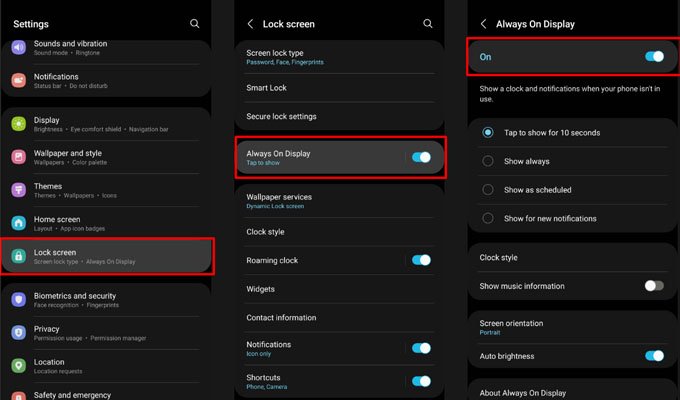
Sử dụng chế độ tối
Các sản phẩm điện thoại Android luôn được đánh giá cao về khả năng hiển thị màn hình. Nhờ kết hợp tấm nền OLED nên hình ảnh cho ra trở nên sắc nét và chân thật hơn. Bên cạnh đó, loại màn hình này còn giúp thiết bị tiết kiệm pin một cách đáng kể. Nguyên nhân vì tấm nền OLED không có đèn nền nên sẽ tiêu thụ ít năng lượng khi hiển thị các pixel màu tối. Ngoài ra, chế độ Dark còn giúp giảm mỏi mắt khi sử dụng điện thoại. Sau đây là cách để bật chế độ tối cho điện thoại:
Bước 1: Vào Setting -> chọn Display.
Bước 2: Nhấn vào nút Dark.
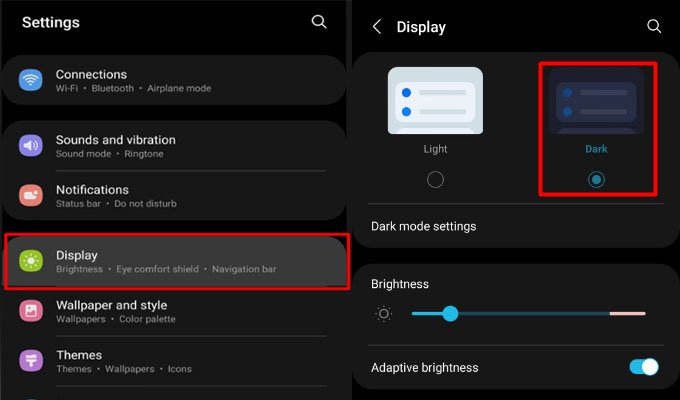
Sử dụng màn hình 60Hz độ phân giải HD+:
Để tiết kiệm pin hơn bạn có thể tùy chỉnh một số cài đặt hiển thị mà Samsung đã trang bị vào máy. Chẳng hạn tùy chọn độ phân giải màn hình và độ mượt mà chuyển động. Bạn cần cài đặt chế độ làm mượt thao tác “Motion smoothness” mức căn bản và độ phân giải HD+. Với những thao tác đơn giản như vậy bạn hoàn toàn có thể yên tâm sử dụng điện thoại trong cả ngày dài.
Bước 1: Vào Setting -> Display
Bước 2: Nhấn Motion smoothness -> chọn Standard
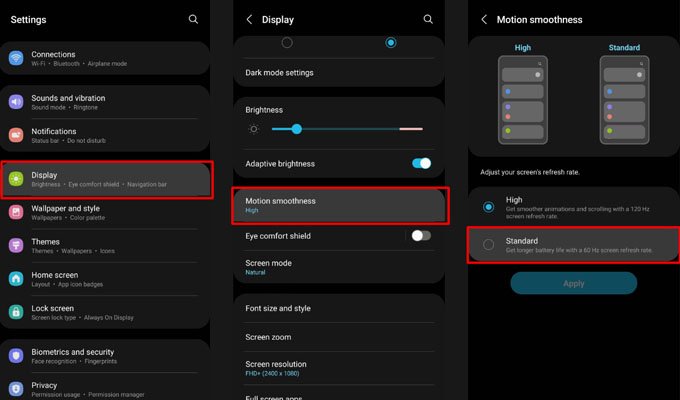
Bước 3: Ra lại Display lướt xuống dưới và nhấn Screen resolution -> nhấn HD+
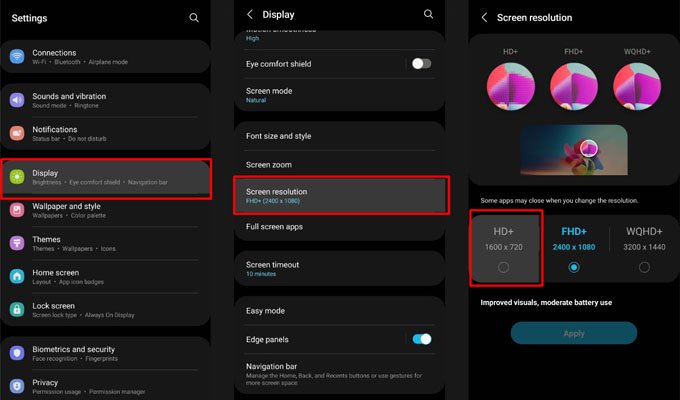
Sử dụng chế độ tiết kiệm năng lượng
Một cách hữu hiệu nhất để tiết kiệm pin cho điện thoại là sử dụng chế độ tiết kiệm năng lượng. Sau khi bật, máy sẽ bị giới hạn việc sử dụng mạng nền, đồng bộ hóa và kiểm tra vị trí, đồng thời thay đổi tốc độ làm mới thành 60Hz. Mặc dù có nhiều hạn chế nhưng trong tình huống cấp thiết thì đây là cách tiết kiệm pin hữu hiệu nhất.
Bước 1: Vào Setting -> nhấn Battery and device care
Bước 2: Nhấn vào thanh hiển thị đầu tiên
Bước 3: Bật chế độ Power saving
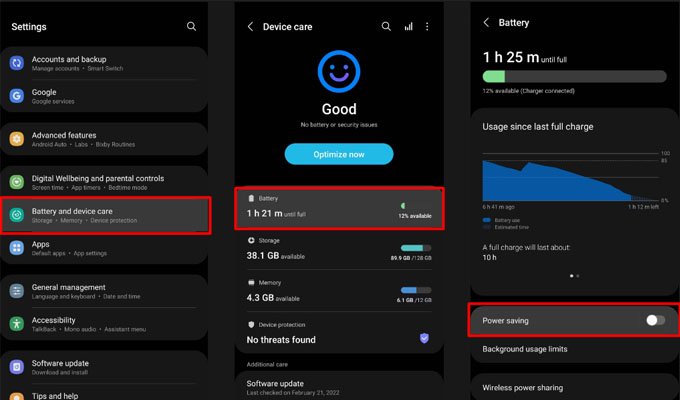
Đặt các ứng dụng không sử dụng vào chế độ ngủ
Nếu bạn cảm thấy bị hạn chế quá nhiều khi bật chế độ tiết kiệm năng lượng, bạn có thể chuyển sang chế độ ngủ. Sau khi được bật hệ thống sẽ tự động đặt các ứng dụng không hoạt động vào chế độ ngủ. Từ đó các ứng dụng này sẽ ngừng chạy ngầm hoặc sẽ chạy ở mức độ thấp nhất.
Bước 1: Vào Setting -> Battery and device care.
Bước 2: Nhấn Background usage limits.
Bước 3: Gạt thanh công cụ Put unused app to sleep.
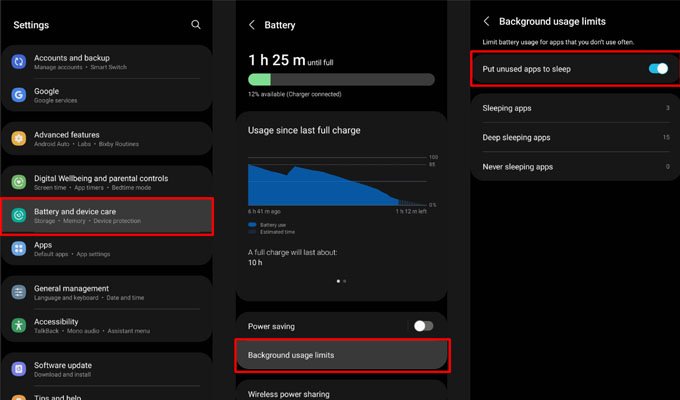
Gỡ cài đặt hoặc tắt các ứng dụng không sử dụng
Có rất nhiều ứng dụng mặc dù bạn không sử dụng nhưng chúng vẫn đang hoạt động ngầm gây tiêu hao lượng pin điện thoại. Vì vậy xóa hoặc tắt những ứng dụng không cần thiết là cách tốt nhất giúp tối ưu thời gian sử dụng điện thoại. Đối với xóa ứng dụng bạn đơn giản chỉ cần nhấn và giữ ứng dụng cần xóa sau đó nhấn xóa. Còn với tắt ứng dụng bạn cần thực hiện các bước sau đây.
Bước 1: Vào Setting -> nhấn Apps.
Bước 2: Chọn ứng dụng và nhấn Disable.
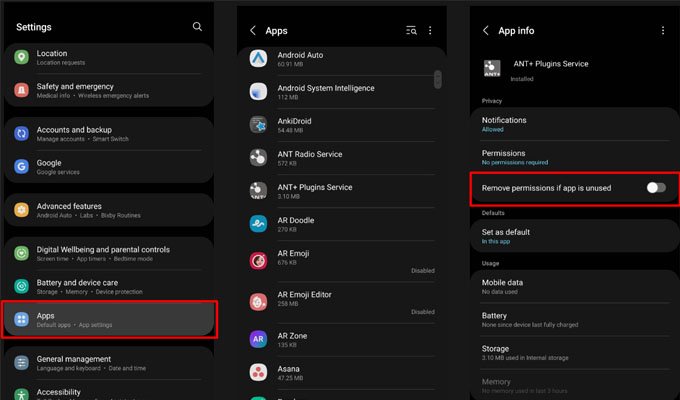
Vô hiệu hóa tính năng quét thiết bị lân cận
Quét thiết bị lân cận là tính năng mà điện thoại của bạn định kỳ sẽ tìm kiếm các thiết bị trong khu vực gần nhất. Đối với nhiều người thì đây là tính năng khá vô ích. Không những thế tính năng này còn làm điện thoại Android của bạn nhanh hết pin hơn. Để vô hiệu hóa tính năng này bạn thực hiện các bước sau.
Bước 1: Vào Setting nhấn Connections -> More connections setting.
Bước 2: Gạt tắt thanh công cụ Nearby device scanning.
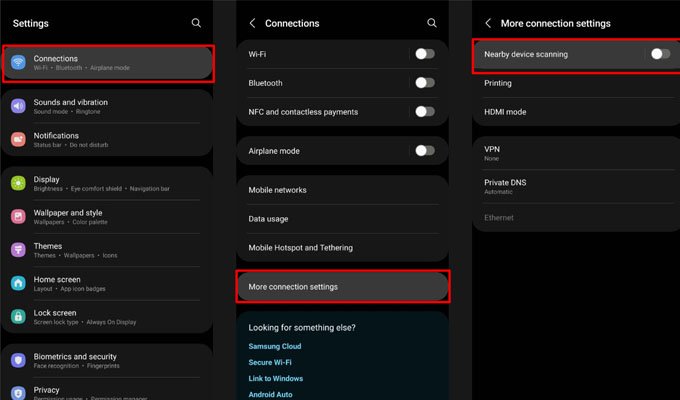
Sử dụng Bixby routines để tiết kiệm pin
Bixby routines là tính năng giúp thiết lập một thói quen sử dụng điện thoại cho người dùng. Tính năng sử dụng Ai để thiết lập hoặc bạn có thể dùng lệnh If. Mặc dù khá hữu ích nhưng nhiều người dùng không quen với tính năng này. Và nó cũng gây hụt pin một cách nhanh chóng vì sử dụng tính năng công nghệ cao. Vì vậy để tiết kiệm pin hơn cho máy, ta cần tắt ứng dụng này. Bạn chỉ cần những thao tác như sau:
Bước 1: Vào Setting -> chọn Advanced features.
Bước 2: Gạt tắt thanh công cụ Bixby routines.
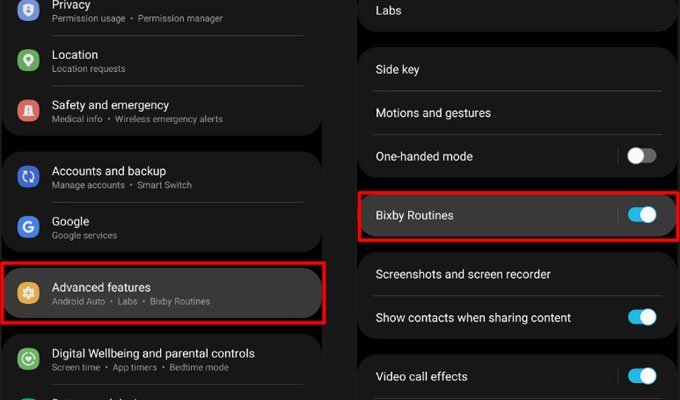
Vừa rồi XTmobile đã tiết lộ cho bạn 8 cách tiết kiệm pin hiệu quả dành cho điện thoại Samsung. Hy vọng bài viết sẽ có hữu ích với bạn. Hãy share các bí quyết này đến bạn bè của mình để cùng áp dụng nhé. Và đừng quên theo dõi website của XTmobile để cập nhật những thông tin mới nhất về công nghệ.
Xem thêm:
- Thủ thuật lướt TikTok bằng giọng nói dành cho người lười: Đơn giản nhưng thú vị
- Tắt nhạc tự động trên iPhone cực đơn giản chỉ với hai bước duy nhất
- Tiết kiệm pin cho iPhone? Không khó nếu bạn áp dụng 4 thủ thuật này
XTmobile.vn













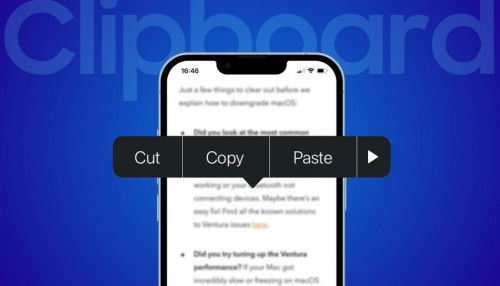
_crop_so-sanh-xiaomi-15-pro-va-xiaomi-14-pro-xtmobile.jpg)
_crop_rog-phone-9-va-rog-phone-9-pro-xtmobile.jpg)
_crop_Nguyen-nhan-va-cach-khac-phuc-man-hinh-dien-thoai-bi-nhieu-xtmobile.jpg)
_crop_mau-sac-redmi-k80-xtmobile.jpg)
_crop_dien-thoai-xiaomi-tot-nhat-2024-xtmobile.jpg)






